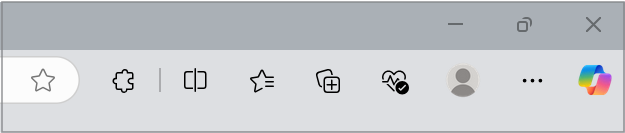Ingin pengalaman penjelajahan yang lebih aman? Microsoft Edge menawarkan Mode HTTPS-First, fitur yang membantu mengamankan koneksi Anda dengan memutakhirkan situs web ke HTTPS jika memungkinkan. Panduan ini membahas apa arti HTTP dan HTTPS, mengapa penting, dan cara mengaktifkan fitur Mode HTTPS-first untuk melindungi data Anda secara online dengan lebih baik.
Apa itu HTTP dan HTTPS?
Saat Anda mengunjungi situs web, browser Anda menggunakan protokol yang disebut HTTP (Hypertext Transfer Protocol) untuk berkomunikasi dengan situs — seperti bahasa umum antara browser Anda dan server.
Alamat web (URL) dapat dimulai dengan HTTP atau HTTPS.
HTTP mengirim data (seperti kata sandi atau nomor kartu) dalam teks biasa, memudahkan peretas untuk menyadap.
HTTPS (Hypertext Transfer Protocol Secure) mengenkripsi data tersebut, menjaga informasi Anda tetap privat dan aman.
Berikut cara memeriksa apakah situs menggunakan HTTPS:
1. Lihat Bilah Alamat:
-
Kunjungi situs web di Microsoft Edge.
-
Di bagian atas, di bilah alamat, Anda akan melihat URL situs.
2. Periksa Ikon Gembok:
-
Jika situs aman (HTTPS), Anda akan melihat ikon gembok sebelum URL.
-
Jika situs tidak aman (HTTP), Anda mungkin melihat:
-
Label "Tidak aman"
-
Segitiga peringatan
-
Tidak ada gembok sekalipun
-
3. Klik Gembok untuk Info Selengkapnya
-
Klik ikon gembok untuk menampilkan detail tentang sertifikat keamanan situs.
-
Ini akan memberi tahu Anda jika koneksi aman dan siapa yang menerbitkan sertifikat.
Mengapa HTTPS penting?
Inilah mengapa HTTPS penting setiap kali Anda menelusuri:
Perlindungan Privasi - Ini menyembunyikan data Anda dari mata-mata.Keaslian - Ini membantu mengonfirmasi Anda mengunjungi situs web yang sebenarnya, bukan yang palsu.Keamanan - Ini membantu melindungi dari peretas yang mencoba mencuri atau merusak informasi Anda.
Apa itu Mode HTTPS-First?
Mode HTTPS-First di Microsoft Edge secara otomatis memutakhirkan koneksi HTTP ke HTTPS jika memungkinkan, membantu melindungi data Anda dari koneksi yang tidak aman.
Jika situs tidak mendukung HTTPS, Microsoft Edge memperlihatkan peringatan untuk menyoroti risiko keamanan. Secara default, ini hanya muncul untuk situs publik—bukan yang bersifat pribadi atau URL HTTP yang dimasukkan secara manual. Untuk keamanan yang lebih kuat, Anda dapat mengaktifkan pengaturan untuk memperlihatkan peringatan untuk semua pemutakhiran HTTP yang gagal.
Mengelola Mode HTTPS-First di Microsoft Edge
Microsoft Edge telah mengaktifkan fitur ini secara default, tetapi berikut cara menyesuaikan pengaturan ini:
-
Buka Microsoft Edge dan pilih Pengaturan dan lainnya di sudut kanan atas jendela browser Anda.
-
Pilih Pengaturan > Privasi, pencarian, dan layanan.
-
Pilih Keamanan.
-
Pastikan Dapatkan pemberitahuan tentang koneksi yang tidak amandiaktifkan.
-
Pilih tingkat penegakan keamanan pilihan Anda:
-
Memberi tahu Anda tentang situs publik yang tidak aman (Default): Terima peringatan ketika menavigasi ke situs HTTP publik yang tidak aman. Ini tidak termasuk URL yang dimasukkan secara manual yang dimulai dengan http://.
-
Peringatan tentang situs publik dan pribadi yang tidak aman: Terima peringatan untuk situs publik dan pribadi, termasuk situs perusahaan internal yang mungkin menggunakan HTTP.
-
Catatan: Opsi ini akan berwarna abu-abu jika Dapatkan pemberitahuan tentang koneksi yang tidak aman dinonaktifkan.